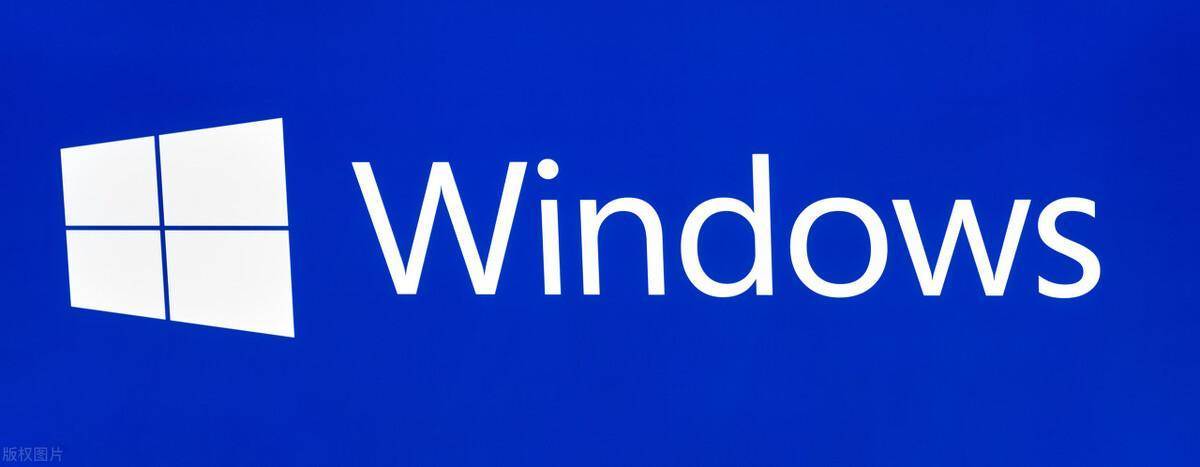Windows11正式版使用相关问题及解决方法
windows11已经正式发布了,不知道各位小伙伴都用上没有。由于是新系统难免会有不少使用问题。今天我就和大家聊聊其中我觉得比较重要的几个并给出解决方案,大家可以参考一下。
第一个,开始菜单
是不是有很多小伙伴不习惯这个居中的开始菜单?
在任务栏空白处点击鼠标右键,选择“任务栏设置”。
在打开的设置窗口往下,找到“任务栏行为”并在上面点击一下鼠标左键,就会展开相关设置。
将“任务栏对齐方式”由“居中”改成“左”。习惯的左下角开始菜单就回来了。
不过个人觉得看惯了居中的开始菜单还挺舒服的。
第二个,开始菜单图标
Win11的开始菜单变化比较大,没有了Win10的动态磁贴和大方块,更像个手机的桌面。在需要的程序上点右键就能固定到开始菜单的主页上。
按住并拖动可以改变排列顺序,就和手机一样。
其中像“设置”和“文件管理器”都是我们常用的,默认都会出现在“已固定”中。但固定的图标多了会很乱,其实打开“设置”,左侧找到“个性化”。
右侧点击“开始”,能看到一个叫“文件夹”的选项。
点击后把需要的开关打开,在开始菜单的右下角的电源按钮边上就能显示出这几个常用的图标了。完全不用固定在上面。
第三个,“任务管理器”在哪?
Win10我们在任务栏空白处点右键就能找到“任务管理器”,但Win11在任务栏空白处点右键只有一个“任务栏设置”。
“任务管理器”跑哪去了?其实它被放到了开始菜单上,在开始菜单上点右键就能看到了。
第四个,右键菜单
很多朋友是不是不习惯Win11的新右键菜单。特别是很多右键的功能都没了。
其实只要点击右键菜单最下面的“显示更多选项”就出现以前的传统右键菜单了。
像解压缩类的功能都在这里。之所以会这样是因为Win11改变了传统的右键菜单外观,第三方软件还没有很好的适配。以后像解压缩这类软件更新后应该就都会出现在新的右键菜单里了。
肯定有小伙伴会问能不能直接显示传统右键菜单?目前只有通过修改注册表的方法可以,但也可能会随时失效。我建议大家不要改注册表,可能会造成系统问题或是以后更新出问题。暂时先忍忍多点一下“显示更多选项”吧。反应的人多了,估计微软会考虑加入选项,让大家选择是否能够直接使用传统右键菜单。
最后,如果大家关注Win11的新闻,应该听说了某个功能会造成Win11的性能下降。
打开开始菜单或者搜索,在最上面输入“系统信息”。
在打开的对话框右侧找到“基于虚拟化的安全性”,看看是不是“未启用”。
如果是“已启用”就在搜索里输入“内核隔离”将这个开关关闭并重启电脑。
再次检查“系统信息”里“基于虚拟化的安全性”应该就变成“未启用”了。
以上就是目前Windows11的一些主要问题,希望能帮到各位小伙伴们。如果觉得有用还希望能多多关注、点赞和转发,谢谢大家。
简单、一看就会的的科技知识及使用技巧尽在“大卫呆科技”,欢迎大家关注和转发,第一时间观看我的视频和文章。如果觉得这期节目有用,还希望大家能够多多关注。我会为大家带来更多有用的科技技巧。